یوتیوب از بسیاری جهات منبع مناسبی برای موسیقی، پادکست یا انواع مصاحبه است، اما نقاط ضعفی نیز دارد. یکی از مواردی که بیشتر مورد انتقاد کاربران قرار می گیرد، عدم امکان پخش ویدیو در پس زمینه در iOS است. چه تلفن خود را قفل کنید یا به صفحه اصلی بازگردید، محتوای YouTube همیشه پخش نمیشود. با این حال، امروز نحوه عبور از محدودیت ذکر شده را نشان خواهیم داد.
برای این کار از مرورگر سافاری بومی استفاده خواهیم کرد. با این حال، میتوانید از یک شخص ثالث نیز استفاده کنید، برای مثال فایرفاکس یا اپرا. من هر دو روش زیر را در تحریریه روی چندین دستگاه آزمایش کردم و در همه موارد روش اول برای ما بهترین بود. روش دوم در اکثر موارد روی آیفون های سری 10 کار نمی کند.
میتوانست باشد به شما علاقه مند است

روش شماره 1
- بازش کن سیاحت اکتشافی در افریقا.
- انتخاب کنید ویدیو در یوتیوب، که می خواهید در پس زمینه پخش کنید.
- روی نماد ضربه بزنید اشتراک گذاری.
- انتخاب کنید نسخه کامل سایت.
- شروع به پخش ویدیو کنید.
- دکمه کناری را دو بار پشت سر هم فشار دهید قدرت. آیفون قفل میشود، اما پخش YouTube همچنان ادامه دارد.
- می توانید قفل گوشی خود را باز کنید، به صفحه اصلی بازگردید و احتمالاً به برنامه دیگری بروید.
روش شماره 2
- بازش کن سیاحت اکتشافی در افریقا.
- انتخاب کنید ویدیو در یوتیوب، که می خواهید در پس زمینه پخش کنید.
- روی نماد ضربه بزنید اشتراک گذاری.
- انتخاب کنید نسخه کامل سایت.
- شروع به پخش ویدیو کنید.
- فعال کنید مرکز کنترل. در اینجا آهنگ در حال پخش را مشاهده خواهید کرد.
- به صفحه اصلی بروید.
- یک ویدیوی YouTube اکنون حتی در حین انجام سایر اقدامات در پسزمینه پخش میشود.
- می توانید با استفاده از مرکز کنترل، پخش را متوقف کرده و از سر بگیرید.
اگر به دلایلی این روش برای شما کار نکرد، مراحل بالا را تکرار کنید. با هر دو روش، همیشه باید نسخه دسکتاپ صفحه را بارگیری کنید. در روش اول لازم است دکمه پاور کناری را دو بار پشت سر هم فشار دهید.
همچنین به خاطر داشته باشید که پخش یک ویدیو از طریق نسخه دسکتاپ صفحه به میزان قابل توجهی فشردهتر از زمان استفاده از برنامه است، بنابراین توصیه میکنیم از روشها فقط در صورت اتصال به Wi-Fi استفاده کنید.

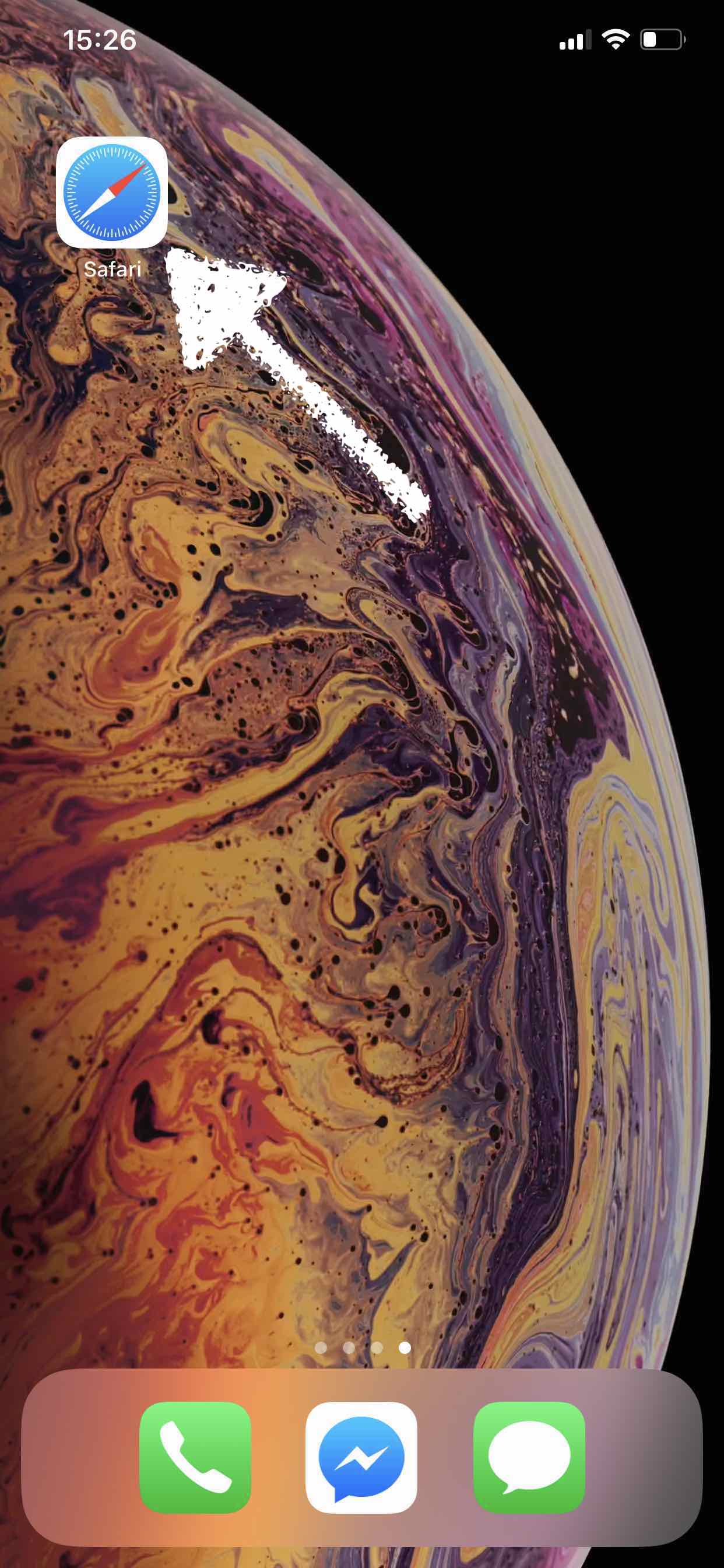
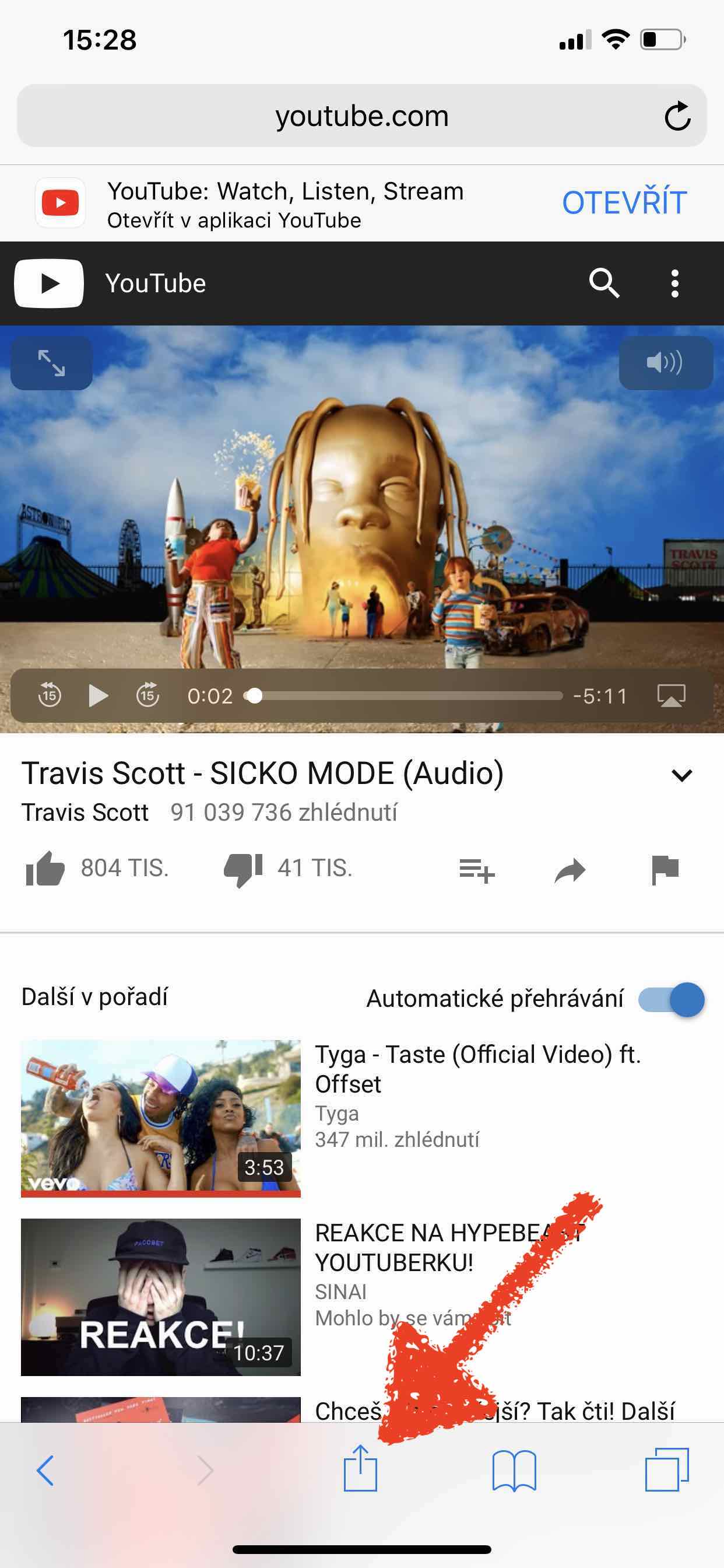

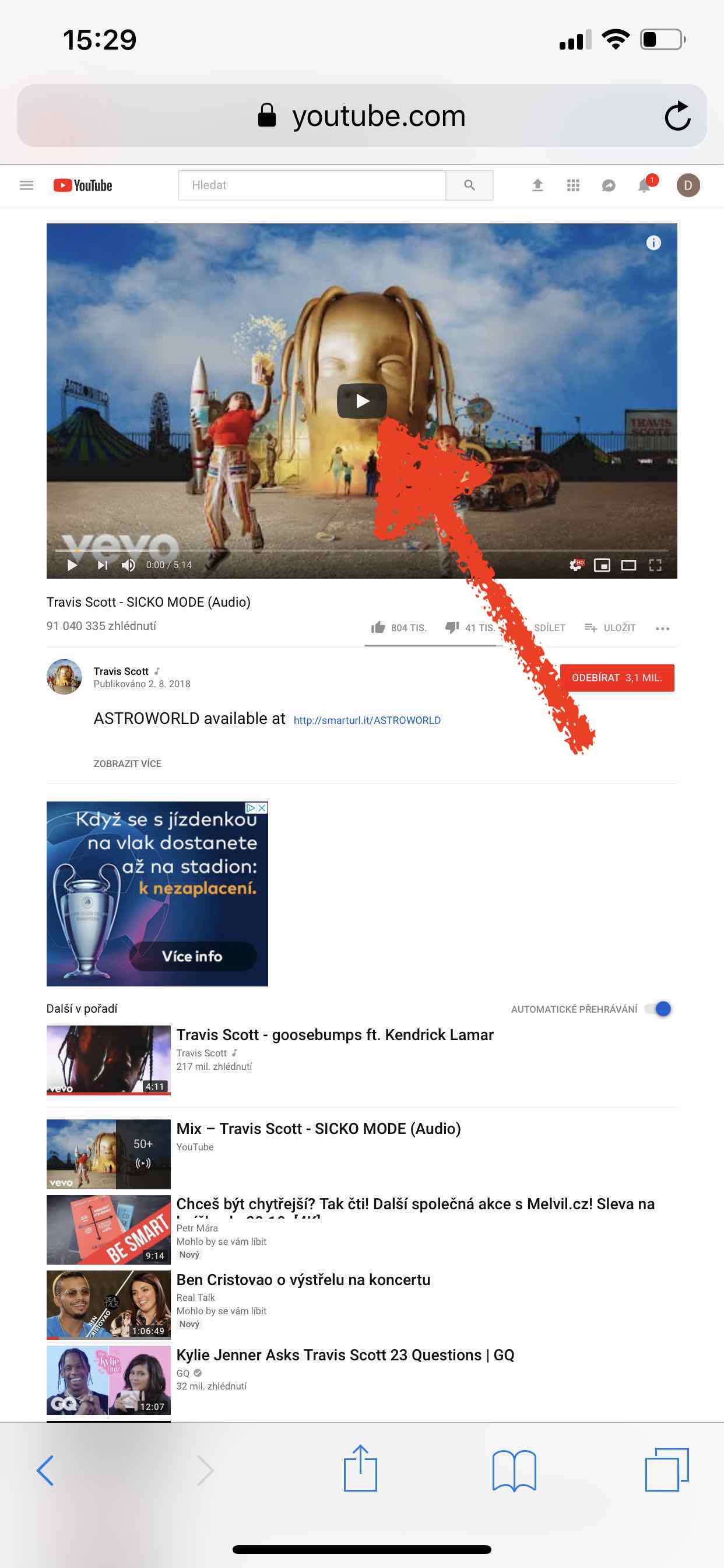
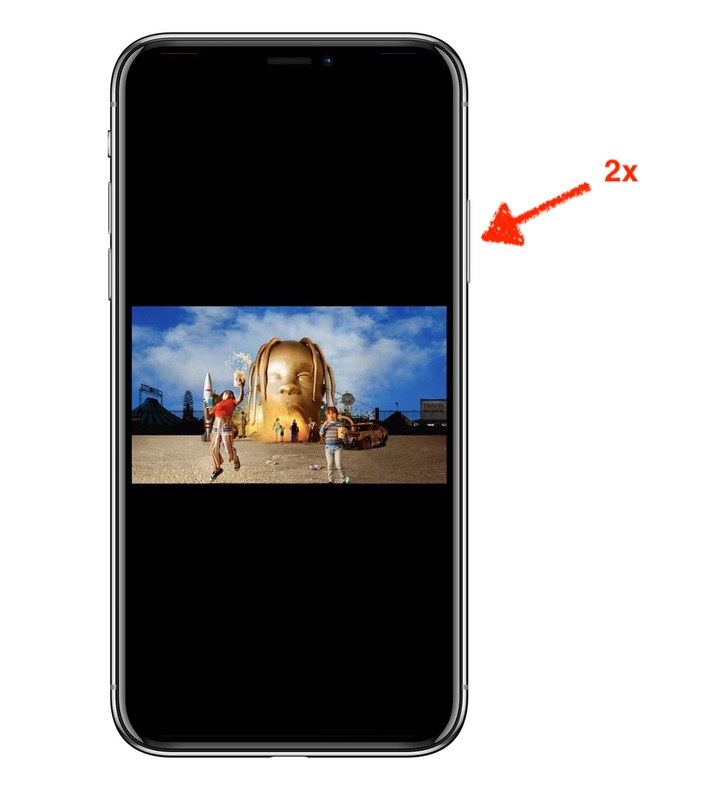

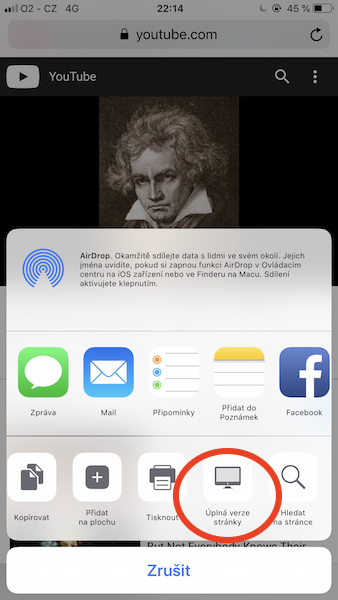
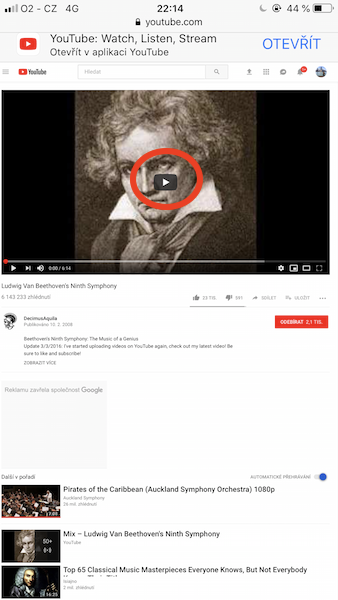


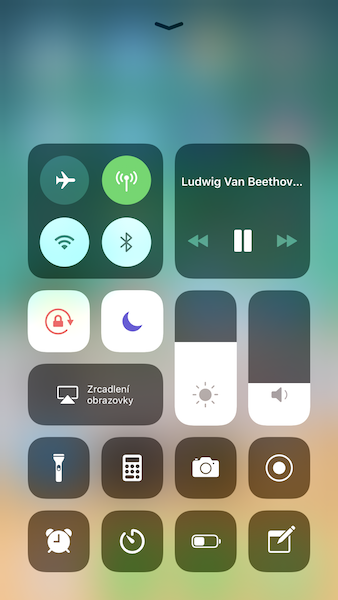
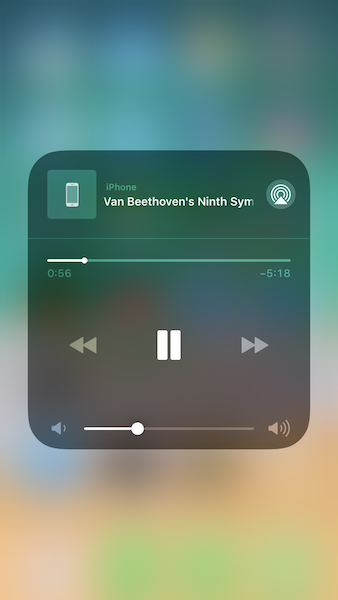
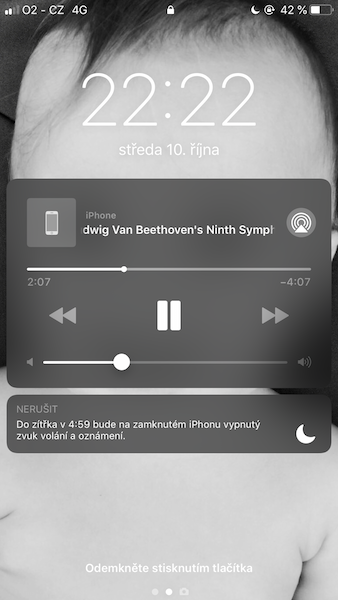
من یکی دیگر و راحت تر را می دانم. YouTube Red را با 10 دلار در ماه بخرید، سپس YT بدون آگهی است و میتوان آن را به طور معمول در پسزمینه و در برنامه آنها پخش کرد.
این مطمئناً یک راه حل ممکن است، اما YouTube Red در جمهوری چک در دسترس نیست.
آن مرحله «روی نماد اشتراکگذاری ضربه بزنید». بی فایده است (حداقل برای من؛ iP7+، iOS12).
به هر حال ممنون از راهنمایی!!! ?
یا به سادگی Cercube را دانلود کنید :DD :)
و توصیه ای برای کسانی که نمی توانند نماد "نسخه کامل صفحه" را پیدا کنند لطفا 😀🤦♀️؟ با تشکر